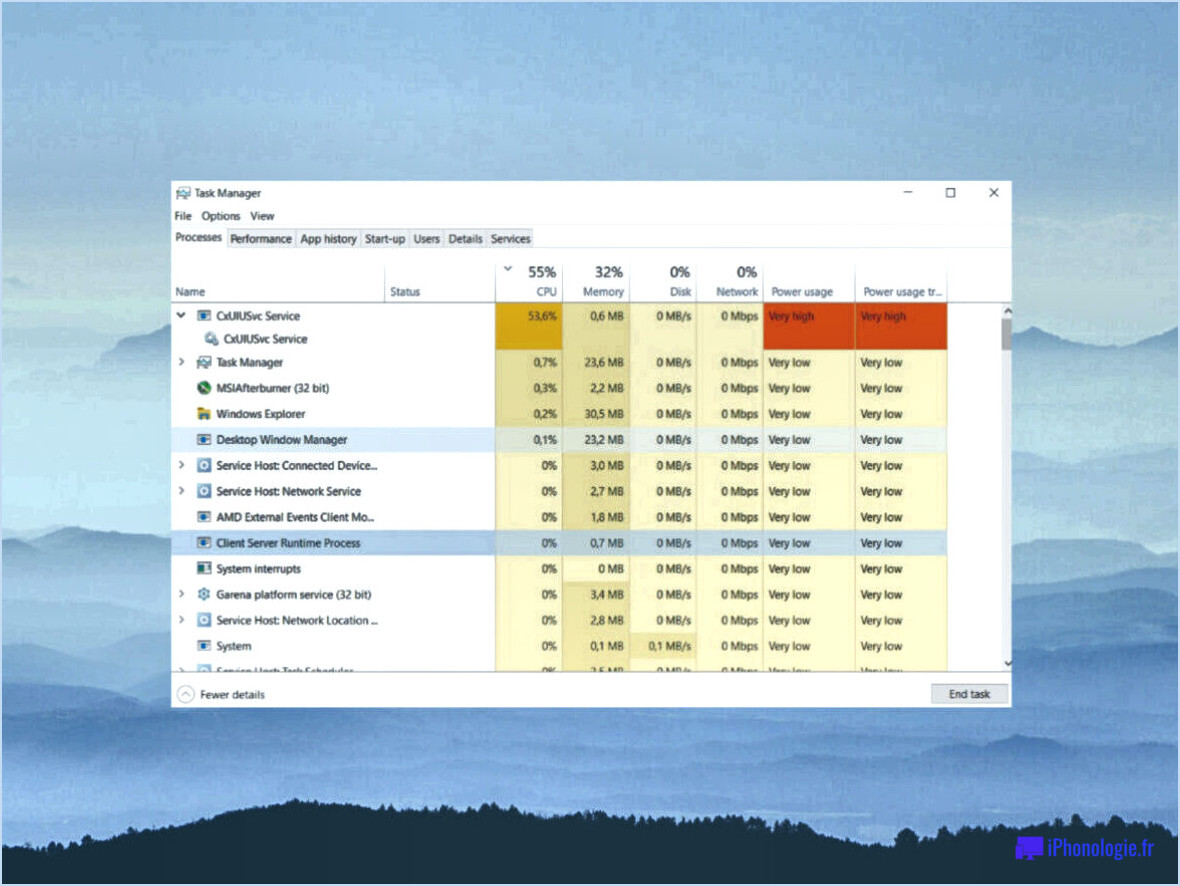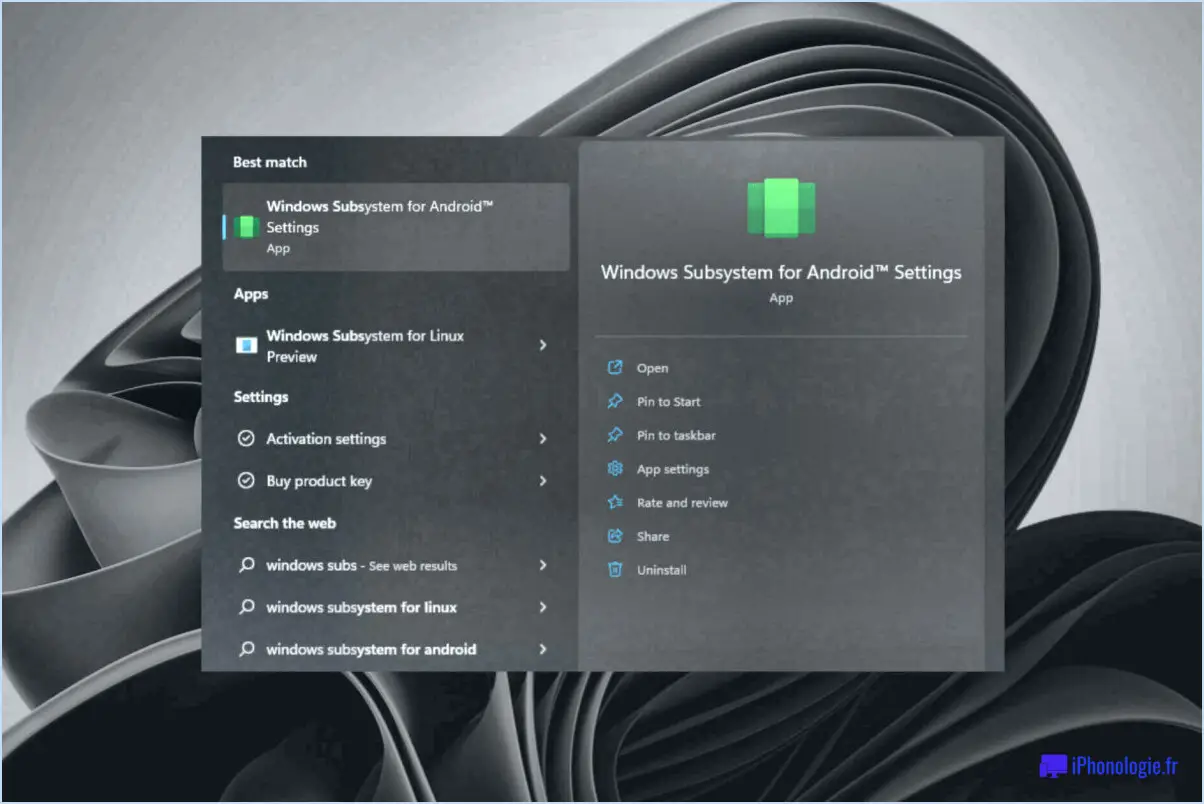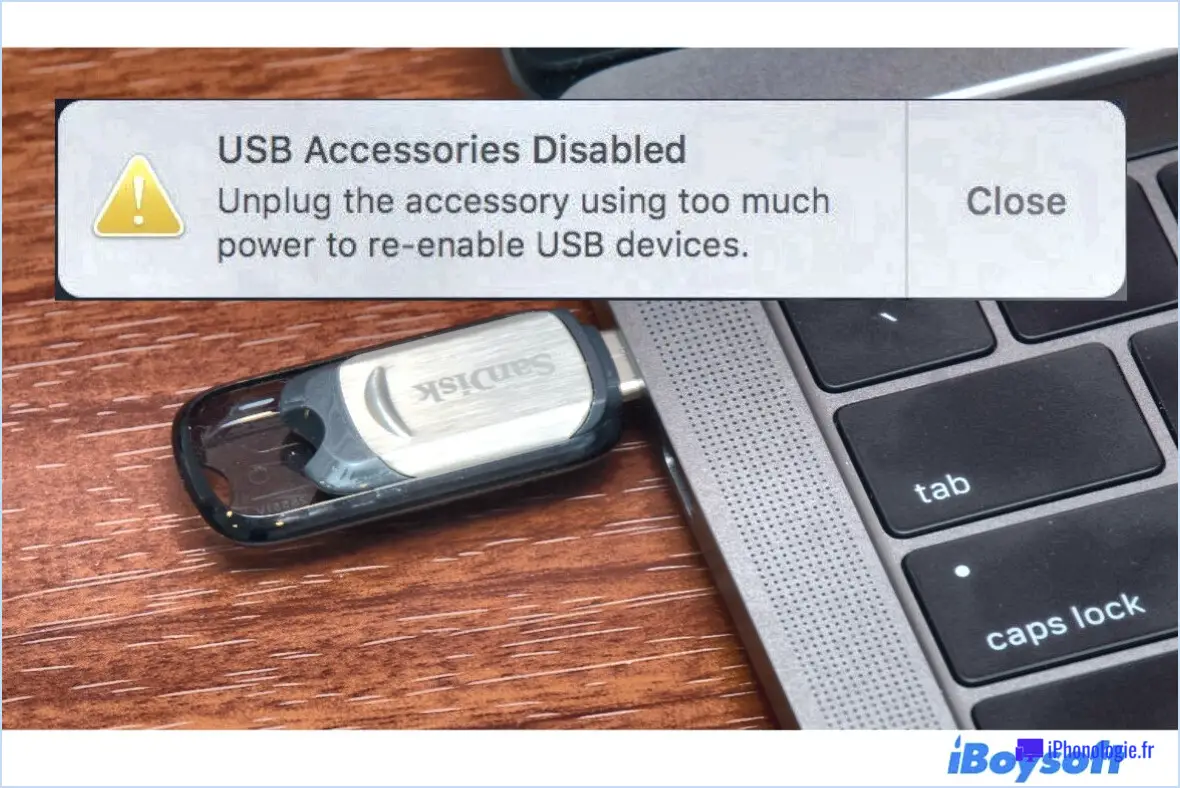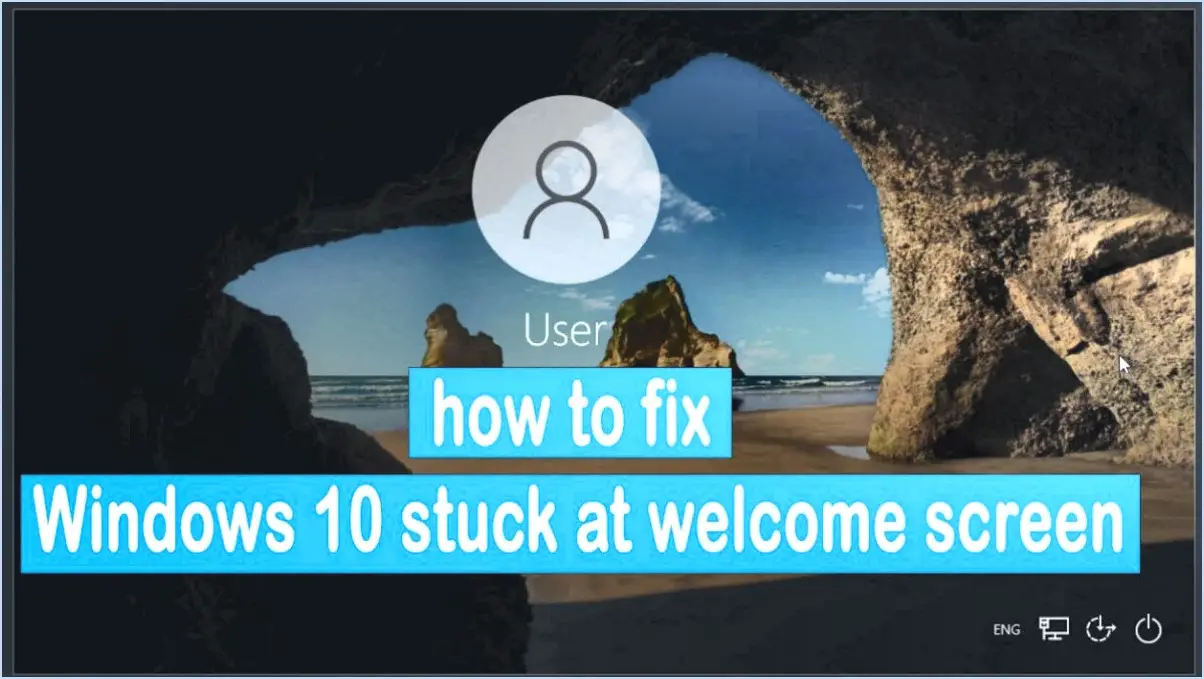Comment nettoyer les saletés du système sur windows 10?
Pour nettoyer efficacement les saletés du système sous Windows 10 et optimiser les performances de votre ordinateur, suivez les étapes suivantes :
- Automatiser la suppression des fichiers: Assurez-vous que vos paramètres Windows 10 sont configurés pour supprimer automatiquement les fichiers lorsqu'ils sont créés ou modifiés. Cette approche proactive permettra de rationaliser le processus de nettoyage.
- Utilisez le programme « cleanmgr: Utilisez le programme « cleanmgr », qui est conçu pour éliminer les fichiers et les clés de registre inutiles. Ce logiciel est accessible via le site Web de Microsoft Windows Update ou se trouve sous « Programmes et fonctionnalités » dans le menu Paramètres.
- Accès à « cleanmgr »:
- Appuyez sur la touche Touche Windows et recherchez « cleanmgr » dans la barre de recherche.
- Sélectionnez l'option Nettoyage de disque dans les résultats de la recherche.
- Choisissez le lecteur que vous souhaitez nettoyer (généralement le lecteur lecteur système) et cliquez sur OK.
- Sélection des options de nettoyage:
- Une fois que l'outil Disk Cleanup s'est ouvert, cliquez sur le bouton « Nettoyer les fichiers système » .
- Sélectionnez le bouton éléments que vous souhaitez supprimer de la liste (par ex, Fichiers temporaires, Corbeille, Vidage de la mémoire de l'erreur système).
- Cliquer OK pour continuer.
- Confirmer la suppression:
- Une fenêtre contextuelle s'affiche, vous demandant de confirmer la suppression. Cliquez sur Supprimer les fichiers pour supprimer les éléments sélectionnés.
- Nettoyage du registre:
- Pour nettoyer les clés de registre, vous pouvez envisager d'utiliser un nettoyeur de registre tiers réputé. Soyez prudent et sauvegardez votre registre avant d'effectuer des modifications.
- Redémarrer et tester:
- Une fois le processus de nettoyage terminé, redémarrer votre ordinateur pour vous assurer que toutes les modifications sont prises en compte.
- Testez votre ordinateur pour détecter d'éventuelles nouveaux problèmes ou pépins pour vous assurer que le nettoyage n'a pas causé de problèmes involontaires.
N'oubliez pas qu'une maintenance régulière du système est cruciale pour assurer le bon fonctionnement de votre PC Windows 10. En automatisant la suppression des fichiers et en utilisant des outils tels que « cleanmgr », vous pouvez éliminer efficacement les déchets du système et améliorer les performances globales de votre ordinateur. Faites toujours preuve de prudence lorsque vous apportez des modifications à vos fichiers système et à votre registre, et pensez à créer des sauvegardes avant d'effectuer des tâches de nettoyage importantes.
Comment débarrasser mon ordinateur de tout ce qui est indésirable?
Il est essentiel de débarrasser votre ordinateur de tout ce qui est indésirable pour obtenir des performances optimales. Commencez par désinstaller les programmes inutiles et la suppression des fichiers et dossiers inutilisés. Passez votre système au peigne fin afin d'identifier et de supprimer tout ce qui traîne. Régulièrement Recherchez les virus et les logiciels malveillants pour garantir un environnement propre.
Pour rationaliser davantage votre système Windows 10, tenez compte des conseils suivants :
- Nettoyage du disque: Utilisez l'outil intégré Disk Cleanup pour supprimer les fichiers temporaires et la mémoire cache du système.
- Sens du stockage: Activez cette fonction pour libérer automatiquement de l'espace en supprimant les fichiers inutilisés.
- Désactivation des programmes de démarrage: Empêche les programmes inutiles de se lancer au démarrage, ce qui améliore les temps de démarrage.
- Mise à jour du logiciel: Maintenez votre système d'exploitation et vos applications à jour pour améliorer la sécurité et les performances.
En appliquant régulièrement ces mesures, vous profiterez d'un ordinateur efficace et sans encombrement.
Quels fichiers puis-je supprimer pour libérer de l'espace Windows 10?
Pour libérer de l'espace sur votre ordinateur Windows 10, vous pouvez supprimer les fichiers et dossiers inutiles. Utilisez l'utilitaire Explorateur de fichiers pour identifier et supprimer les éléments suivants :
- Fichiers temporaires : Ils s'accumulent au fil du temps et peuvent être supprimés en toute sécurité.
- Corbeille : Videz-la pour supprimer définitivement les fichiers dont vous n'avez plus besoin.
- Téléchargements : Videz le dossier Téléchargements des fichiers que vous avez déjà utilisés.
- Old System Files : Utilisez Disk Cleanup pour supprimer les installations précédentes de Windows.
- Fichiers hors ligne OneDrive : Supprimez les fichiers synchronisés dont vous n'avez pas besoin hors ligne.
En supprimant régulièrement ces éléments, vous pouvez optimiser le stockage de votre système.
Dois-je supprimer les fichiers inutiles du système?
Dois-je supprimer les saletés du système? Il est essentiel d'éliminer le contenu indésirable du système pour optimiser les performances de l'appareil et la protection de la vie privée. Avantages comprennent un ordinateur plus rapide et plus stable, une meilleure protection de la vie privée grâce à la suppression des anciens fichiers et une meilleure réactivité. Pour nettoyer efficacement les fichiers inutiles, suivez les étapes suivantes :
- Choisissez la bonne méthode: Pour Android, optez pour « effacer les données/réinitialisation d'usine », tandis que les utilisateurs d'iOS devraient sélectionner « restaurer les valeurs par défaut ».
- Maintenance régulière: Nettoyez régulièrement les déchets accumulés afin d'éviter une dégradation des performances.
- Protégez vos données: Sauvegardez les fichiers essentiels avant de nettoyer les déchets pour éviter toute perte accidentelle.
En nettoyant régulièrement votre système, vous assurez le bon fonctionnement de votre appareil et protégez votre vie privée.
Microsoft dispose-t-il d'un nettoyeur de PC?
Oui, Microsoft propose un outil de nettoyage de PC connu sous le nom de Microsoft Defender. Il comprend une fonction appelée Nettoyage de disque qui permet de supprimer les fichiers inutiles et de libérer de l'espace de stockage. En outre, Sens du stockage automatise le processus en supprimant les fichiers temporaires et les anciens éléments. Un autre outil, Windows Security protège contre les logiciels malveillants et optimise les performances du système. Si les outils de Microsoft sont pratiques, des options tierces telles que CCleaner et BleachBit offrent des fonctions de nettoyage plus étendues. Une maintenance régulière, comme la désinstallation des applications inutilisées, la gestion des éléments de démarrage et la mise à jour des logiciels, est essentielle au bon fonctionnement de l'ordinateur.
Qu'entend-on par « déchets du système » ?
Ordures du système désigne les problèmes informatiques qui ne sont pas liés au système d'exploitation ou aux applications. Il s'agit de problèmes tels que des programmes défectueux ou des niveaux de batterie faibles.
Comment vider la mémoire cache et libérer de l'espace?
Pour vider la mémoire cache et libérer de l'espace, procédez comme suit :
- Cache du navigateur : Dans les paramètres de votre navigateur web, effacez les données en cache et l'historique de navigation.
- App Cache : Pour les applications mobiles, naviguez vers les paramètres et effacez le cache pour des applications spécifiques.
- Cache système : Sur les ordinateurs, exécutez les outils de nettoyage de disque ou d'optimisation du stockage pour supprimer les fichiers temporaires.
- Désinstaller les applications inutilisées : Supprimez les applications que vous n'utilisez plus pour libérer de l'espace de stockage.
- Fichiers multimédias : Supprimez ou déplacez les anciennes photos, vidéos et documents sur un disque externe.
- Téléchargements : Nettoyez régulièrement votre dossier de téléchargements des fichiers dont vous n'avez plus besoin.
- Stockage dans le nuage : Supprimez les fichiers inutiles des services en nuage.
- Vider la corbeille : N'oubliez pas de vider votre poubelle ou votre corbeille.
En suivant ces étapes, vous pouvez optimiser les performances de votre appareil et récupérer de l'espace de stockage précieux.
Que se passe-t-il si je nettoie les fichiers système?
Le nettoyage des fichiers système peut avoir des conséquences. Fragmentation du système de fichiers est un résultat potentiel, ayant un impact sur l'intégrité des données et les performances. Un nettoyage inadéquat peut laisser des fichiers système non surveillés sans surveillance, ce qui peut entraîner des problèmes ultérieurs. Assurez-vous que les tâches planifiées couvrent tous les fichiers pour éviter les problèmes.
Que dois-je faire lorsque mon disque C est plein?
Lorsque votre lecteur C est plein, voici ce que vous pouvez faire :
- Supprimer les fichiers inutiles : Supprimez les fichiers temporaires, les anciens téléchargements et les applications inutilisées.
- Exécutez le nettoyage du disque : Utilisez l'outil intégré Disk Cleanup pour supprimer les fichiers système et temporaires.
- Déplacer les fichiers vers le stockage externe : Transférez les fichiers volumineux sur un lecteur de média flash pour obtenir de l'espace supplémentaire.
- Désinstaller les logiciels inutilisés : Supprimez les logiciels que vous n'utilisez plus pour libérer de l'espace.
- Utiliser le stockage dans le nuage : Téléchargez des fichiers sur des services en nuage tels que Google Drive ou Dropbox.
- Étendre le stockage : Envisagez de mettre à niveau votre disque dur ou d'utiliser un disque SSD externe.
N'oubliez pas que l'utilisation d'un lecteur flash est un moyen efficace de conserver vos données en toute sécurité et de libérer de l'espace sur votre disque C.